반디집으로 대용량 파일을 분할 압축하기
ZIP은 비교적 오래전(1989년)에 개발된 압축 파일 형식으로, 일부 압축 프로그램은 크기가 4GB를 초과하는 파일을 처리하지 못할 수 있습니다. 그러나 반디집은 4GB보다 큰 파일도 정상적으로 압축 또는 분할 압축할 수 있습니다.
대부분의 이메일 서비스 제공자들은 이메일에 첨부할 수 있는 파일의 용량에 제한을 두고 있습니다. Gmail에서는 Google 드라이브를 사용하지 않으면 첨부 파일의 크기가 25MB를 넘을 수 없으며, Microsoft Outlook에서도 크기가 최대 33MB인 파일만 첨부할 수 있습니다.
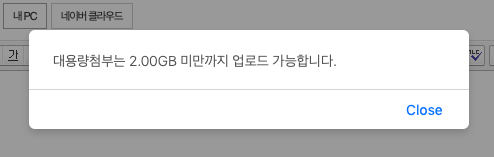
용량이 큰 파일들을 전송하기 위해서 Dropbox나 Google 드라이브와 같은 클라우드 서비스를 이용할 수도 있지만, 클라우드 서비스 사용이 어렵거나 한 경우 다음과 같이 대용량 파일을 분할 압축해 이메일을 보내는 방법도 사용해 볼 수 있습니다.
- 반디집을 실행하고 "새로 압축하기"를 선택합니다.
- 대화 상자 아래의 "상세 설정 보기"를 선택하면 "분할 압축" 메뉴가 나타납니다.
- 분할 압축 메뉴를 선택하면 주로 쓰이는 이메일 서비스 또는 저장 매체들에 맞는 분할 압축 크기들이 제시됩니다. 메뉴에서 내게 필요한 분할 압축 크기를 선택하거나, 또는 내가 원하는 분할 압축 크기를 직접 입력할 수도 있습니다.
- 분할 압축 크기를 설정하고 압축을 하면 파일 이름 뒤에 01, 02, 03, ... 등이 붙은 분할 압축 파일들이 압축 파일과 함께 경로에 생성됩니다. (분할 압축 파일들에 붙는 이름의 구체적인 형식은 압축 포맷에 따라 다릅니다.)
- 분할 압축된 파일들을 이메일에 첨부합니다. 첨부할 수 있는 파일의 용량을 초과했다는 메시지가 나타나면, 첨부할 수 있는 파일까지만 첨부해 전송한 뒤 새로운 이메일에 이어서 첨부하면 됩니다.

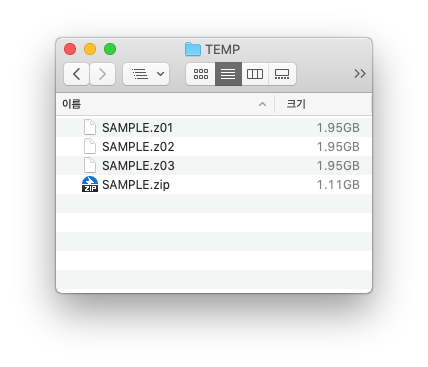
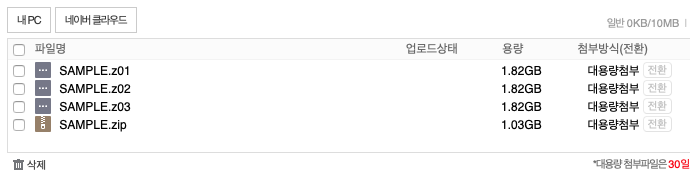
알림
분할 압축된 파일을 이메일로 전송할 때는 반드시 분할된 모든 파일을 빠뜨리지 않고 전송해야 하며, 전송받은 파일을 압축 해제할 때도 분할된 파일들이 모두 같은 폴더에 있어야 정상적으로 압축 해제됩니다.

